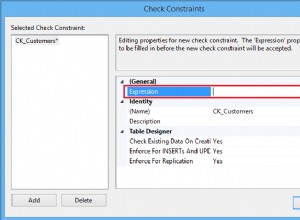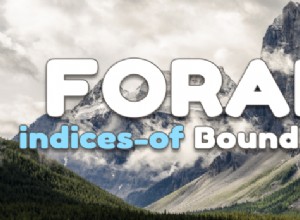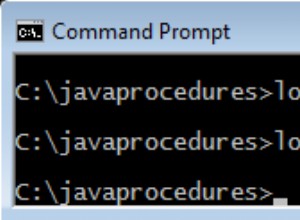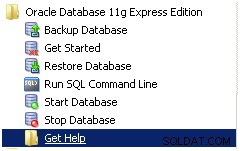Presumo che tu abbia Visual Studio Professional 2008, abbia accesso a un'istanza del server MySQL e abbia un'esperienza di sviluppo da moderata a avanzata. Questo PUÒ funzionare con l'edizione Web VS2008, ma non è affatto sicuro.
- In caso contrario, installa MySQL Connector per .NET (6.2.2.0 al momento della presente redazione)
- Facoltativo:installa Strumenti della GUI MySQL
- In caso contrario, installa MVC 2 RTM o, meglio ancora, utilizza il Programma di installazione della piattaforma Web di Microsoft . (AGGIORNAMENTO: MVC 2 è stato rilasciato già da un po' di tempo)
- Crea un database MySQL vuoto. Se non vuoi accedere alla tua applicazione con l'account utente root MySQL (non sicuro), crea un account utente e assegna i privilegi appropriati (al di fuori dell'ambito di questo articolo).
- Crea una nuova applicazione MVC 2 in Visual Studio
- Nell'app MVC 2, fare riferimento a MySql.Web.dll. Sarà nel tuo GAC o nella cartella in cui lo ha messo il programma di installazione di MySQL Connector.
-
Modifica la parte delle stringhe di connessione del tuo web.config:
<connectionStrings> <remove name="LocalMySqlServer"/> <add name="MySqlMembershipConnection" connectionString="Data Source=[MySql server host name]; userid=[user]; password=[password]; database=[database name];" providerName="MySql.Data.MySqlClient"/> </connectionStrings>8.
Modifica la parte di appartenenza del tuo web.config:
<membership defaultProvider="MySqlMembershipProvider"> <providers> <clear/> <add name="MySqlMembershipProvider" type="MySql.Web.Security.MySQLMembershipProvider, MySql.Web, Version=6.2.2.0, Culture=neutral, PublicKeyToken=c5687fc88969c44d" connectionStringName="MySqlMembershipConnection" enablePasswordRetrieval="false" enablePasswordReset="true" requiresQuestionAndAnswer="false" requiresUniqueEmail="true" passwordFormat="Hashed" maxInvalidPasswordAttempts="5" minRequiredPasswordLength="6" minRequiredNonalphanumericCharacters="0" passwordAttemptWindow="10" applicationName="/" autogenerateschema="true"/> </providers> </membership>9.
Modifica la parte del gestore dei ruoli del tuo web.config:
<roleManager enabled="true" defaultProvider="MySqlRoleProvider"> <providers> <clear /> <add connectionStringName="MySqlMembershipConnection" applicationName="/" name="MySqlRoleProvider" type="MySql.Web.Security.MySQLRoleProvider, MySql.Web, Version=6.2.2.0, Culture=neutral, PublicKeyToken=c5687fc88969c44d" autogenerateschema="true"/> </providers> </roleManager>10.
Modifica la parte del profilo del tuo web.config:
<profile> <providers> <clear/> <add type="MySql.Web.Security.MySQLProfileProvider, MySql.Web, Version=6.2.2.0, Culture=neutral, PublicKeyToken=c5687fc88969c44d" name="MySqlProfileProvider" applicationName="/" connectionStringName="MySqlMembershipConnection" autogenerateschema="true"/> </providers> </profile>
A questo punto, dovresti essere in grado di eseguire l'app e visualizzare la home page predefinita di ASP.NET MVC 2 nel tuo browser. Tuttavia, potrebbe essere un'idea migliore eseguire prima lo strumento di configurazione Web ASP.NET (nei menu principali di Visual Studio:Progetto -> Configurazione ASP.NET). Una volta avviato lo strumento, controlla ciascuna delle schede; nessun errore =tutto bene.
Lo strumento di configurazione in Blog di Nathan Bridgewater era essenziale per farlo funzionare. Complimenti, Nathan. Cerca l'intestazione "Strumento di configurazione" a metà pagina.
Il token della chiave pubblica su MySql.web.dll che ho pubblicato qui non dovrebbe cambiare a breve. Ma nel caso in cui sospetti una stringa di token errata da copiare e incollare o altro, usa semplicemente la riga di comando di Visual Studio per eseguire:"sn -T [Percorso\to\tuo.dll]" per ottenere il token della chiave pubblica corretto.
Ecco qua, ASP.NET MVC 2 in esecuzione su MySQL. Saluti!